标签:
之前的ZBrush教程教大家使用SubTool为模型添加了杂乱头发效果的两种雕刻手法,今天将继续介绍其他方法对模型头发雕刻技巧和细节进行讲解。文章内容仅以fisker老师讲述为例,您也可以按照自己的想法,跟着老师的步调进行创作,发挥你自己的想象力。
详细的视频教程可直接前往:http://www.zbrushcn.com/qita/diaoketoufa-er.html
雕刻步骤如下:点击Duplicate按钮复制模型,将模型 DynaMesh重新布线,设置Resolution数值为136。使用ClayBuildup笔刷雕刻头发走向,在大方向正确的状态下再添加一些凌乱笔触,打破一成不变的局面。结合Alt实现凹陷效果,使头发的视觉效果看起来更好。
选择笔刷类型为Move笔刷,在头发尾部拖动实现细碎小头发,尽可能的不要太规整。由于前面一直在使用ClayBuildup笔刷雕刻,所以头发比较平顺,没有厚重的感觉,此时,选择Dam_Standard笔刷进行细致刻画,让头发深陷进去,使头发的立体层次更加突出。
抽出/挤出功能Extract介绍:可以抽取网格中的任何一部分,轻松创建出新的多边形网格,一般用于创建新的模型或配件。
用Extract挤出立体头发这里要结合遮罩来做,按住Ctrl键 绘制想要抽出的遮罩范围(使用Ctrl+Alt修剪清除多余部分)。绘制完毕点击Extract生成新模型,这时模型上会形成预览效果,还需要点击 “Accept”按钮,可以看到创建一个新的SubTool,遮罩部分就变成了网格,列表里也出现了新的网格。Ctrl+鼠标左键,在空白处拖拽去除遮 罩,现在您可以对出现的新模型进行任意编辑(雕刻之前先将Backface Mask背面遮罩激活,因为雕刻物体比较薄,会影响到背面的物体),利用Move笔刷将新模型末端向外拖动,和之前雕刻的头发模型分离开,调整出想要的形 状,使用此方法可以多做出几处不同变化,以凸显立体。使用FormSoft笔刷将模型起鼓,配合ClayBuildup添加纹理,Smooth平滑,雕刻 时注意对头发形体的把控,这种方法对实现头发的层次有着很不错的效果。
好了,详细教程请看fisker老师的分享吧。
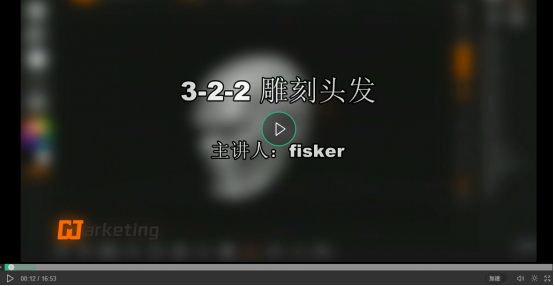
想要了解更多关于ZBrush 3D图形绘制软件的详细信息,目前ZBrush正在打折促销中,如果大家有兴趣了解的话可以前往ZBrush官网进行了解。
标签:
原文地址:http://www.cnblogs.com/zbrush/p/5610477.html